Какие обвесы ставить в rainbow six siege
Обновлено: 05.07.2024

Rainbow Six Siege даёт возможность полностью подстраивать оружие под себя. Однако, не всегда очевидно как работают те или иные обвесы.
Многие моменты не сразу понятны, а некоторые некорректно описаны. В данной статье мы развеем все заблуждения, а также поделимся некоторыми советами.
Прицелы:
В Сидже всего их четыре: коллиматор, голографический, зеркальный и ACOG. На всех пушках, кроме оперативников из России, они одинаковые, однако принципы для русских прицелов те же.
Разница между первыми тремя и четвёртым очевидна: ACOG даёт вам кратность при прицеливании, то есть приближает, чего не делают первые три. Тогда чем же отличаются коллиматор, голографический и зеркальный?
можно сделать вывод, что самый оптимальный по размерам будет зеркальный (Reflex). Однако, самым популярным является голограф. У него очень приятный целик, хотя достаточно большая занимаемая область. У меня, да и не только, было куча ситуаций, когда я не видел противника из-за того, что прицел его закрывал.
Ствол:
Это самый не понятный модуль для оружия, потому что то описание, которое представлено в игре, отчасти правильное, однако совсем не описывает механику работы обвесов.
В игре всего 5 насадок на ствол: глушитель, надульник, пламегаситель, дульный тормоз и удлинённый ствол.
- Глушитель: снижает уровень шума у выстрелов и убирает трассеры вместе с обозначением направления стрельбы, при этом снижает наносимый урон при попадании и никак не влияет на отдачу оружия.
- Надульник: в игре написано, что используется для стрельбы длинными очередями. Отчасти это верно, однако не многие знают, что в игре у оружия есть одновременно вертикальная и горизонтальная отдача. И вот надульник максимально снижает горизонтальную отдачу, но не трогает вертикальную. В результате этого, паттерн получается более ровный и прямой, из-за чего легче стрелять длинными очередями, хотя отдача после первого выстрела будет очень сильна.
- Дульный тормоз: в описании указано, что эта насадка используется для стрельбы по одному патрону. Но, по факту, данный модуль максимально убирает вертикальную отдачу. Из-за чего при стрельбе отдача после первого выстрела очень-очень слабая. При этом, горизонтальная отдача никак не меняется, из-за чего на длинных зажимах с тех пушек, у которых есть сильная горизонтальная отдача, стрелять будет некомфортно.
- Удлинённый ствол: в Сидже с определённого расстояния у пушек начинает падать показатель урона, однако, при использовании этого модуля, данное расстояние увеличивается. Но не на все оружия можно установить данный обвес.
Общее сравнение разброса:
Совет: В нынешнем патче, а именно Grim Sky, изменилась система стрельбы, а вместе с ней и паттерны всего вооружения. У 90% пушек паттерн стал ровнее, в результате чего контролировать отдачу стало намного проще. Поэтому советуем, если Вы не знаете, что ставить на оружие, смело втыкайте дульный тормоз и не парьтесь. Однако, если Вам что-то не подходит, попробуйте в пользовательской или с ботам пострелять в стену и понять, что Вам больше мешает: вертикальная или горизонтальная отдача, и подберите обвес для себя, исходя из информации выше.
Рукоятка:
Подствольник:
В игре Rainbow Six : Siege очки являются внутренне игровой валютой, с помощью которой вы покупаете новых сотрудников или делаете апгрейды на оружие. В этом гайде мы разберем способ фарма очков с помощью двух сотрудников: Валькирия и Мьюта.
8. Оптимизировать Windows
Чтобы обеспечить максимальную производительность в игре, вы должны стремиться оптимизировать окна (если вы используете Windows), что должно способствовать более плавному игровому процессу.
Найдите «Производительность» на панели поиска Windows (внизу слева).
Выберите параметр «Настроить внешний вид и производительность Windows».
Должно появиться окно параметров производительности. На котором выберите «Отрегулировать для лучшей производительности» и нажмите ОК.
4. Ассистент прицеливания: выключите его.
Это только для тех, кто пользуется консолью. Ассистент прицеливания, даже на консоли, не существует в многопользовательской онлайн-игре, однако он часто включается для охоты на террористов. Если вы используете охоту на террористов, чтобы практиковаться со знанием игры и, что более важно, прицелиться, возможно, что эта практика потрачена впустую из-за помощи при прицеливании.
Чтобы выключить его и сделать практику более близкой к реальной,
- Зайдите в настройки с главного экрана
- Прокрутите до раздела «Элементы управления».
- Прокрутите вниз до «Aim Assist» и выключите его.
13. Настройки матча
Есть ли карта, которую вы знаете как свои пять пальцев? Или, может быть, тот, который вам всегда кажется проигрышным? Что ж, к счастью, вы можете выбрать, какие карты играть, а какие нет, в настройках подбора игроков. Важно отметить, что реальный эффект, который это оказывает на вашу систему сватовства, не совсем понятен, например, отключение всего, кроме банка, не обязательно означает, что вы получите только банк.
Но если есть шанс, что отключение определенных карт снижает их вероятность быть выбранными, мы говорим, что им стоит воспользоваться. Сделать это:
- Зайдите в настройки с главного экрана
- На общем экране выберите Настройки подбора игроков.
- В настройках подбора игроков пролистайте и отключите карты, которые вам не нравятся.
Они все еще могут появляться, но это должно повысить вероятность того, что вы сможете избежать карт, на которых вы играете хуже.
3. Контуры и кому они нужны
Хотя иногда они могут отвлекать, они также могут быть отличным инструментом для новых игроков или игроков, склонных к командным убийствам. Мы советуем попробовать Rainbow с включенными и выключенными контурами, чтобы увидеть, что лучше для вас. Новички, скорее всего, получат выгоду от их использования, но ветераны осады могут посчитать их раздражением больше, чем что-либо еще.
Чтобы изменить этот параметр,
- Зайдите в настройки с главного экрана
- На общей странице откройте настройки интерфейса
- Прокрутите вниз до «Показать контуры товарищей по команде» и измените в зависимости от ваших предпочтений.
12. Выключите VSync!
Чтобы выключить его,
- Зайдите в настройки с главного экрана
- Прокрутите до раздела «Видео».
- Отключите настройку VSync
Если после этого в игре возникают разрывы (кадры не выстраиваются должным образом), возможно, стоит снова включить VSync, но для большинства систем, работающих без него, все должно быть в порядке.
Выбор сотрудника
Из сотрудников обязательно выбираем Мьюта и Валькирию. Мьюта можно взять в стандартной конфигурации, а вот Валькирию берите в конфигурации с щитом.
22. Растянутые экраны: соотношение сторон
- открыть настройки на главном экране
- перейдите к панели дисплея
- Прокрутите страницу, чтобы узнать правильное соотношение сторон
Убедившись, что у вас правильное соотношение, игра должна выглядеть более естественной и лучше подходить к вашему экрану, обеспечивая лучшую настройку для обнаружения и уничтожения врага.
18. Скорость ADS.
Нет ничего хуже, чем прицелиться во врага, бегущего по экрану, только для того, чтобы ваш прицел двигался слишком медленно, чтобы догнать. В Rainbow Six важно, чтобы каждый аспект движения вашего персонажа находился под вашим контролем, и это также относится к прицеливанию.
Чтобы изменить скорость ADS, просто
- Зайдите в настройки с главного экрана
- Перейдите в раздел управления
- Откройте окно чувствительности ADS
- Здесь вы можете выбрать скорость ADS для любой формы прицела.
Чтобы получить максимальное преимущество, лучше всего самостоятельно повозиться с этими настройками, чтобы найти то, что вам подходит. Для начала мы рекомендуем около 40 для прицела 1x, около 100 для 12x и от 60 до 70 для всего остального.
23. Разрешение: это тень или игрок?
Практически каждый, кто играл в Siege, стрелял во что-то, похожее на врага, только для того, чтобы понять, что это не что иное, как сковорода, ваза или тень на стене. Или, что еще хуже, обнаружил только в killcam вашей смерти, что горшок, на который вы нацелились, на самом деле был несуществующим хитбоксом головы Эша.
Чтобы выбрать разрешение игры:
- открыть настройки на главном экране
- перейдите к панели дисплея
- Прокрутите до соответствующего разрешения
Хотя это может показаться нелогичным, здесь не обязательно лучше, чем выше. Чтобы изображение на экране было максимально четким, лучше всего убедиться, что разрешение игры соответствует разрешению вашего монитора.
19. Качество теней: среднее или высокое.
Каждая модель игрока отбрасывает тень, однако эти динамические тени видны только игрокам со средним или более высоким уровнем тени. Чтобы изменить этот параметр, просто
- Зайдите в настройки с главного экрана
- Перейдите в раздел графики
- Найдите настройку теней (вам может потребоваться прокрутить вниз) и выберите средний или любой вариант выше.
После нескольких игр вы почти наверняка убьете или избежите смерти, потому что вы могли видеть тень врага, прежде чем кто-либо из вас действительно мог увидеть друг друга. Это дает большое преимущество, особенно при просмотре хорошо освещенного коридора или входа.
6. Частота обновления
Чтобы максимизировать производительность, убедитесь, что частота обновления вашей игры установлена на максимальную, с которой она может работать. Это сделает игру более плавной и, вероятно, повысит вашу точность, поскольку ваши выстрелы будут более точно соответствовать нажатию на спусковой крючок.
- Зайдите в настройки с главного экрана
- Перейдите в раздел «Дисплей»
- Найдите частоту обновления и установите ее на 144 Гц или выше.
Чем выше, тем лучше здесь, но вам может потребоваться выбрать более низкий вариант, если ваша система начнет работать с ошибками.
10. Настройки развертывания дронов и гаджетов.

При игре в осаду полный контроль над игроком является жизненно важным элементом, необходимым для победы. Нет ничего более раздражающего, чем выбросить дрон, только чтобы увидеть врага на периферии, пока игра вынуждает вас оказаться на экране дрона.
- Зайдите в настройки с главного экрана
- Прокрутите до раздела «Элементы управления».
- Прокрутите и установите для развертывания дронов и гаджетов значение «расширенное», а не «стандартное».
Это позволит вам отменить действие, если ваша ситуация изменится, что даст вам больше контроля над своими действиями и преимущество во времени реакции против любых подлых врагов.
16. Бережливое переключение
Как и при прицеливании, необходимость удерживать клавишу для наклона иногда может быть неприятной и привередливой. Вот почему мы также рекомендуем переключать наклон, а не удерживать его. Как и цель, чтобы изменить настройку
- Зайдите в настройки с главного экрана
- Перейдите в раздел управления
- Прокрутите меню до пункта «Lean» и выберите переключатель.
Карта и подготовка
Фарм очков будет происходить на карте Клуб, а именно на точке «касса». В первую очередь Валькирия должна установить в дверном проеме баррикаду, что позволит ботом заходить через оставшуюся дверь. Должно выглядеть как на скрине.
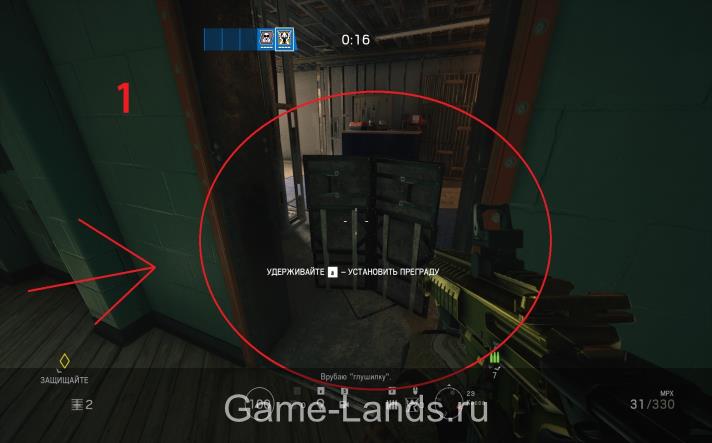
Помимо установки баррикады, Валькирии потребуется ещё установить камеры. Устанавливать камеры нужно, как на скриншоте.
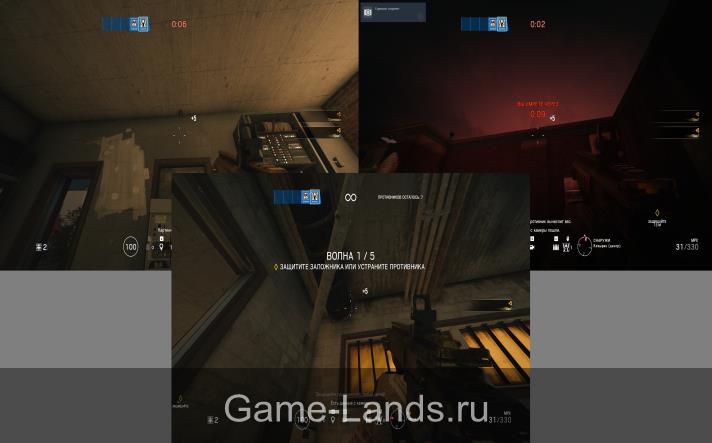
Мьют в свою очередь должен укрепить все стены справой стороны и установить на них заглушки, как показано на скриншоте.
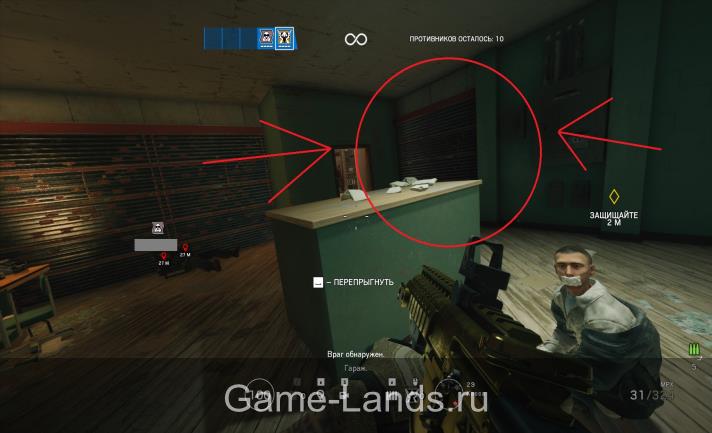
В принципе подготовка к фарму очков закончена.
Принцип фарма
В итоге из-за невысокого интеллекта ботов мы заставляем идти их по одному проходу с помощью установленной баррикады, а благодаря камерам Валькирия получает дополнительные очки. Стоит отметить один момент, поскольку проход будет один, то вам с союзником потребуется меняться для равномерного отстрела ботов и в одинаковом получении очков. На данный момент самый оптимальный способ: Мьют отстреливает первые три волны, а на оставшиеся волны он меняется местом с Валькирией.
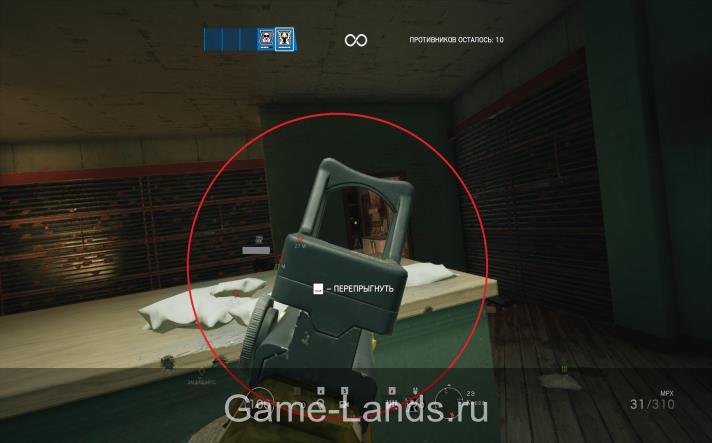
В итоге, каждый набивает по 20-24 фрага, что приблизительно равняется 240-250 очкам. Повремени, фарм занимает не более 10 минут, но если хотите больше очков, то берите буст на очки (+50%) и играйте в «Реалистичном режиме». В «Реалистичном режиме» больше ботов и выше сложность, но получаемое количество очков увеличится до 50 ед.. Приблизительно за одну игру вы получите 300 очков R 6 (без буста).
В прошлом гайде по игре Tom Clancy ' s Rainbow Six Siege мы рассказывали о жетонах и выборе оперативника для защиты либо атаки. В сегодняшней статье пойдет речь о других не менее важных деталях игры, а именно об обвесах на оружие.
2. Индикация угрозы
Обязательной настройкой является индикация угрозы. Как знает любой опытный игрок, индикаторы угрозы появляются при выстреле и дают вам представление о направлении этих выстрелов, предоставляя немедленную тактическую информацию, которая может спасти вам жизнь.
Чтобы убедиться, что индикатор угрозы горит,
- Зайдите в настройки с главного экрана
- На общей странице откройте настройки интерфейса
- Прокрутите вниз до «Показать индикатор угрозы» и убедитесь, что он включен.
15. Другое движение

При прицеливании и наклоне тумблер почти определенно лучший выбор. Другие действия, такие как приседание, спуск лежа и спринт, также можно переключать и удерживать, но они больше зависят от личных предпочтений, чем от явного преимущества для конкретного варианта.
Мы рекомендуем, находясь в разделе управления, поиграть с ними, переключая и удерживая, чтобы увидеть, что вам больше подходит. Многие игроки проведут всю свою жизнь, даже не касаясь настроек, поэтому убедитесь, что вы настроили свои настройки под свой стиль игры, и это создаст значительное преимущество перед общей базой игроков.
14. Оптический цвет и непрозрачность.
Относительно новое дополнение к Siege по большому счету, возможность регулировать цвет и непрозрачность вашей оптики может быть небольшим, но важным преимуществом перед вашим противником.
Чтобы найти этот параметр, просто:
- Зайдите в настройки с главного экрана
- Перейдите в раздел специальных возможностей
- Прокрутите и используйте ползунок, чтобы выбрать цвет и настроить непрозрачность
7. Отключите фоновые программы!
Это также должно указать объем оперативной памяти, диска и памяти, занимаемой каждой программой, чтобы вы могли точно определить, что может замедлять производительность вашей игры.
Ствол
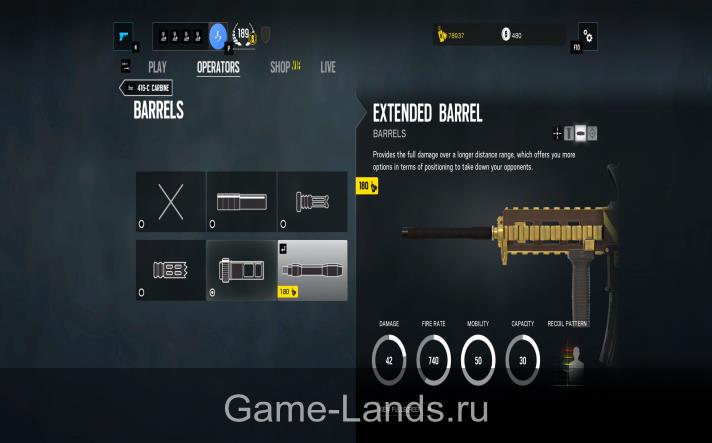
На выбор игрокам предоставляются следующие модификации на оружие:

Не смотря на то, что радуга очень хорошо оптимизирована, а размеры локаций в ней не большие, эта игра всё равно достаточно требовательна к ресурсам компьютера. Но, при правильной настройки различных графических параметров, можно добиться как высокой производительности, так и достойного качества картинки, сохраняя средний показатель кадров в секунду.
Весь материал составлен на основе немалого личного опыта, материалов с официальных источников (например, сайт NVidia) и слов про-игроков.
Качество текстур.

Фильтрация текстур.
Далее идёт фильтрация текстур.
Данный параметр отвечает за резкость текстур, особенно на объектах на большом расстоянии, косых углах и по сторонам экрана. Если данный параметр выключен, то текстуры кажутся размытыми, из-за чего общее качество картинки падает.
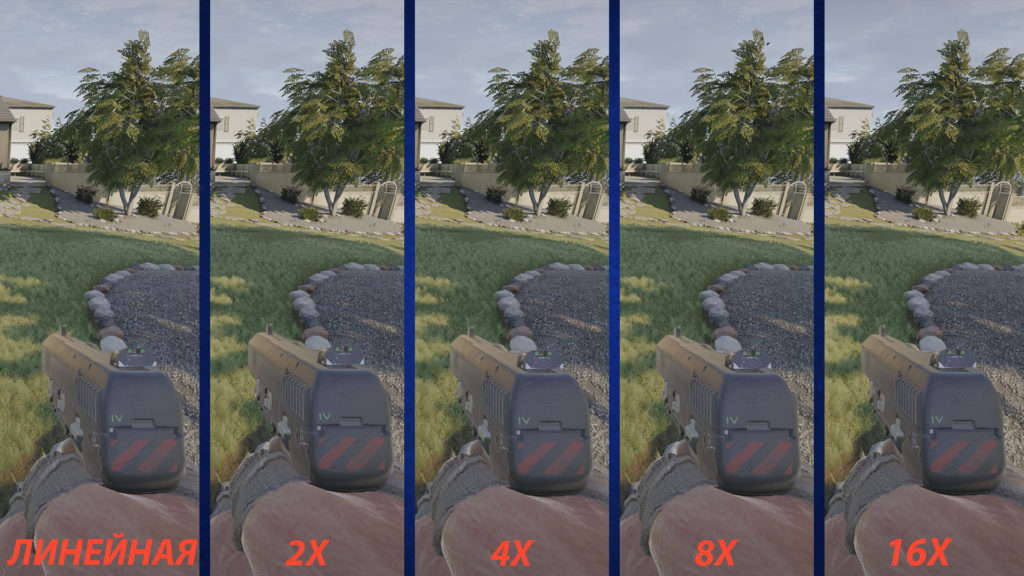
Честно говоря, разницу между линейной фильтрацией и фильтрацией 16х увидеть можно, однако для этого нужно всматриваться, а я не думаю, что в пылу сражения у вас появится для этого возможность. Причём если у вас параметр Затенение объектов стоит на высоком, то потери возможны до 15 кадров в секунду.
Уровень детализации.
Параметр уровень детализации отвечает за дальность отрисовки объектов и качестве их отрисовки.
В Rainbow Six Siege существенная разница как в количестве кадров, так и в занимаемой видеопамяти, есть лишь между низким и среднем уровнем. Между средним, высоким и очень высоким разница незаметная.

Поэтому если ваш компьютер спокойно может позволить себе средний уровень детализации, то смело ставьте это параметр на высокий или очень высокий. С практической точки зрения, этот параметр лучше выставить на высокое или очень высокое значение, ведь чем дальше и чем детальнее прогрузится противник, тем выше шанс, что вы его заметите и не проиграете перестрелку.
Затенение объектов.
Однако есть маленькое но, которое не указано в описании параметра. Если у вас не стоит качество текстур на очень или ультра высоких настройках, то тесселяция, а значит и высокое значение затенения объектов, работать не будет.
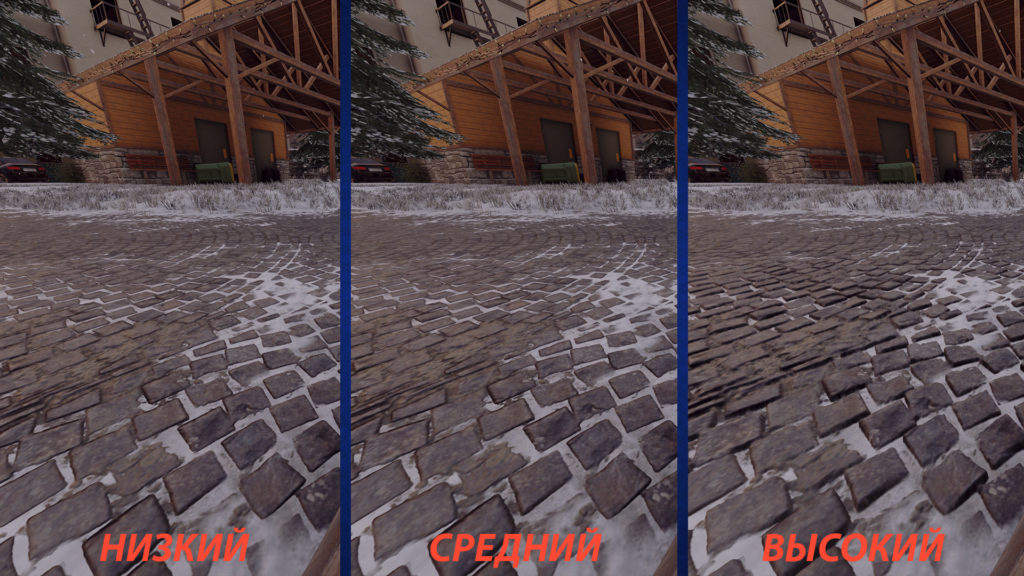
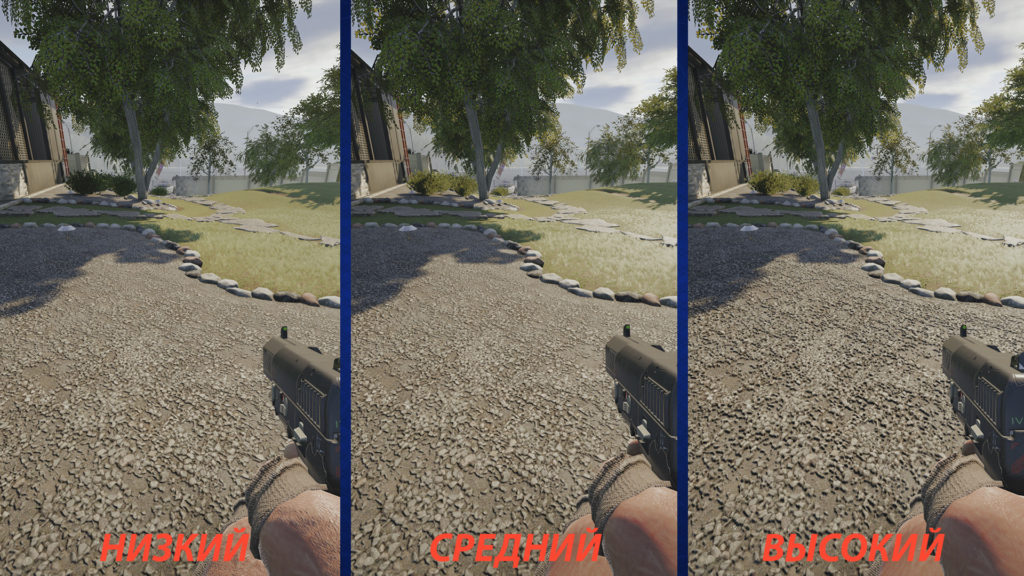
В целом данный параметр может приблизить картинку на экране к реалистичной, однако, если между низкими настройками и средними разница в кадрах не значительная, то вот при включении высоких настроек, вы можете потерять от 10 до 20 кадров.
Качество теней.
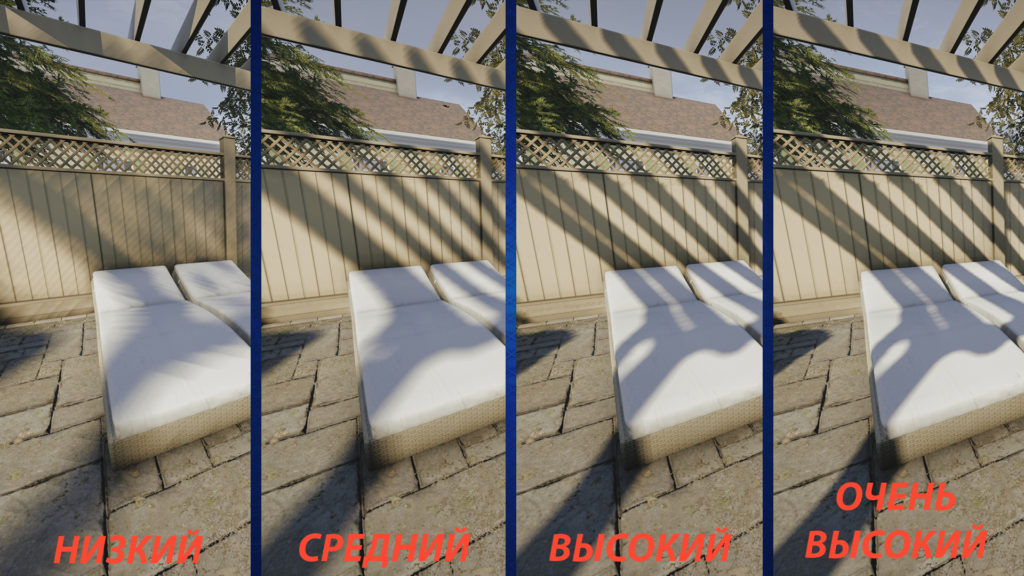
Если ваш компьютер не вытягивает средние настройки теней, то ставьте их на низкие и не расстраивайтесь. Динамические тени хоть и дают преимущество в бою, но очень маленькое. Если же хотите реалистичную картинку, то ставьте на средние. Ведь наличие теней от всех объектов уже заставит мозг думать что это как в жизни, а на их качество у вас времени смотреть не будет.
Качество отражений.

Этот параметр отвечает за качество текстур, которые отражаются от различных поверхностей, будь то кафель, мтеалл, гладкий пластик и так далее. Если выставить параметр на низкое значение, то отражаться будут заготовленные текстуры, если выставить на среднее или высокое, то отражаться будут все объекты которые появятся в кадре. Иными словами, если вбежит противник, произойдёт взрыв или откроется стена, всё будет видно, и даже то, что находилось по ту сторону пробитой стены. Отличия же между среднем значением и высоким в качестве отражений. На среднем отражение рендерится в половину, на высоком в полном размере.
Объёмный свет.
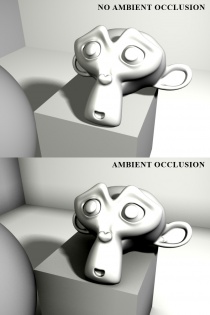
В Rainbow Six данный параметр представлен 3мя вариантами: Выкл, SSBC и HBAO+. Последние два отличаются качеством данного эффекта и количеством поедаемых кадров, SSBC отбирает от 5 до 7 кадров, HBAO+ от 10 до 12.
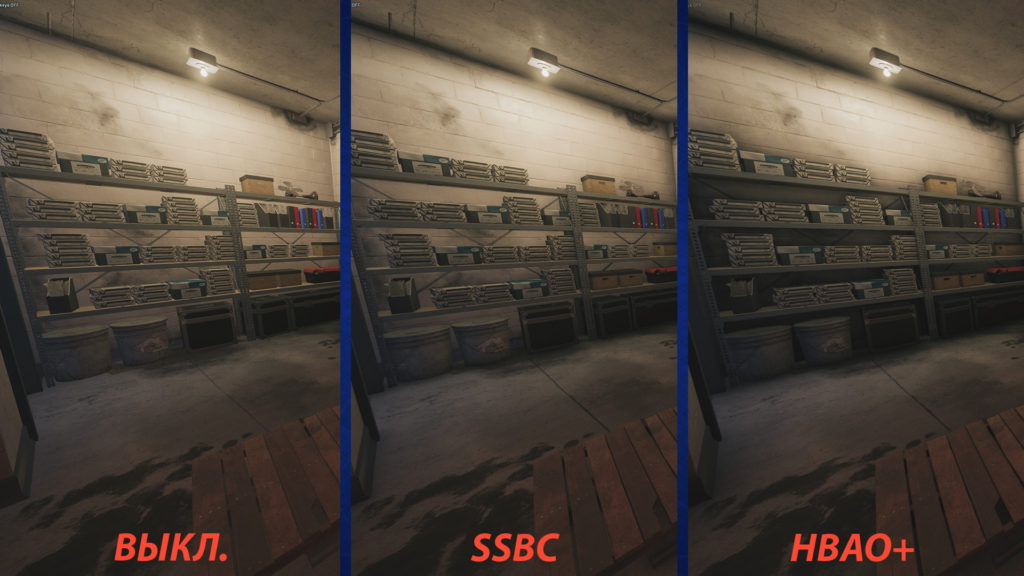
Данный эффект сделает картинку намного красивее, и при этом намного темнее. В результате ночные карты станут самыми не любимыми для вас, а оперативники Castle, Hibana, Mira и некоторые другие в тёмных костюмах ночным кошмаром. Поэтому я советую этот параметр выключить и сохранить минимум 5 кадров.
Блики.
Этот параметр отвечает за эффекты от источников света. Если поставить Свечение, то каждая лампочка будет создавать лишний эффект свечения, который будет сильно ухудшать видимость. Если поставить Свечение+Блики, то к свечению прибавятся эффекты грязных линз.

При включении этого параметра при прицеливании ваше оружие будет размываться, делая фокусировку исключительно на целике.
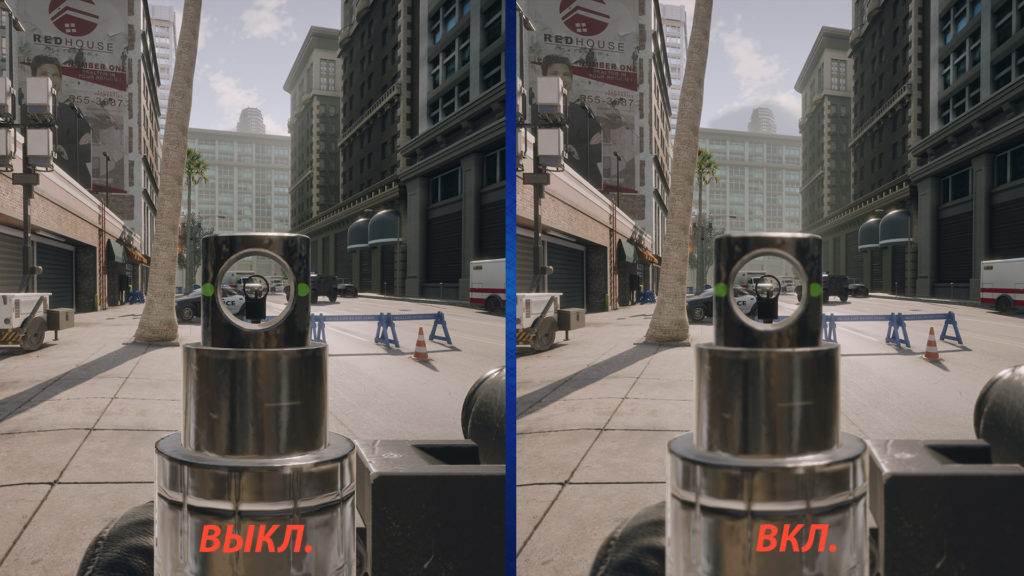
С одной стороны, этот параметр забирает порядка 10 кадров в секунду, но с другой стороны, данным эффектом, игра невольно вас фокусирует только на прицеле.
Сглаживание.
Это самый требовательный параметр. Однако иронично, благодаря этому параметру можно сделать общее качество изображения намного хуже, чем самое низкое (когда всё либо на низком, либо выключено), при этом выиграв много FPS.
В Rainbow Six представлены 5 вариантов: Выкл., FXAA, T-AA, T-AA 2x, T-AA 4x.
При сглаживании каким либо методом, например FXAA, ваш компьютер обрабатывает ШиринаМонитора×ВысотуМонитора + FXAA алгоритмы.
При T-AA же можно указать масштаб изображения. Тогда, ваша видеокарта берёт изображение в указанном масштабе, работает с ним, после чего возвращает его нам, растягивая до родного разрешения или сжимая. Если взять допустим 25% масштаб, то сглаживание будет производиться с изображением в разрешении ¼ШиринаМонитора×ВысотуМонитора. Это в свою очередь даст сильный прирост FPS относительно параметра Выкл., но и качество картинки будет не очень. Если же указать 100% масштаб, то видеокарта будет брать изображение в исходном разрешении, обрабатывать его и возвращать обратно. Качество в этом случае будет куда выше, по отношению к 25% масштабу, но и FPS ниже.
Но что же лучше выбрать, ведь в радуге есть столько вариантов сглаживания. А всё очень просто
- Если вы испытываете проблемы с кадрами, то T-AA это ваше спасение. Только нужно будет поиграть с ползунком масштаба, чтобы найти чёткую грань между качеством и быстродействием.
- Если у вас нет проблем с нехваткой FPS, то смело ставьте выкл, или, на крайний случай FXAA.
- Подводя краткий итого всего выше сказанного, если вы хотите иметь приличную картинку на экране и при этом не отдавать слишком много FPS, вам нужно поставить следующие настройки:
Качество текстур: Сред. или Высок., если позволяет видеопамять
Тактический реалистичный шутер с невидимыми гаджетами и звуковой защитой Rainbow Six Siege прошел долгий путь с момента запуска. Единственное, что осталось неизменным: самые умные игроки всегда побеждают.
Вот наши двадцать пять лучших советов по настройкам, которые дадут вам преимущество над противником.

К счастью, звуки Rainbow полностью настраиваются. Просто:
- открыть настройки на главном экране
- перейти к аудио
- используйте ползунок, чтобы выбрать, насколько громкой должна быть игровая музыка
Для захватывающего, расслабленного игрового процесса может быть неплохо сохранение музыки, но есть причина, по которой почти каждый профессиональный игрок выключает свою музыку.
9. Низкие текстуры, элитные геймеры.
Хотя может показаться, что наличие ваших текстур на высоком уровне улучшит вашу игровую производительность, это не так. Настройка текстуры применяется только к объектам, а не к игрокам, и, понижая текстуру окружающей среды, вы фактически увеличиваете контраст между игровым миром и игроками. Это означает, что текстуры более низкого качества дадут вам преимущество, так как вам будет легче обнаружить вражеских игроков.
Чтобы снизить настройки текстуры,
- Зайдите в настройки с главного экрана
- Прокрутите до раздела «Графика».
- Прокрутите и установите текстуры на низкий уровень
1. Дроны после подготовки
К счастью, вы можете оставаться на дроне столько, сколько захотите, когда подготовка будет завершена; все, что вам нужно сделать, это:
- Зайдите в настройки с главного экрана
- На общей странице прокрутите вниз до «Дроны после подготовки» и установите ручной режим.
Это заставит вас вручную выходить из дрона после подготовки, а не игра заставит вас выйти, что даст вам дополнительное время, которое вам всегда нужно, чтобы сохранить свой дрон.
24. Голосовой чат: в какой комнате?

Ваш товарищ по команде предупреждает вас: «Они в гостиной». Или они сказали Лобби? Что ж, это не имеет значения, потому что ты мертв. Нет ничего более раздражающего, чем то, что вы не слышите своих товарищей по команде, или, для тех редких игроков-одиночек, нет ничего более раздражающего, чем слышать своих товарищей по команде.
Основная часть Rainbow заключается в том, что это командная игра, и, четко общаясь со своей командой, вы почти наверняка получите больше шансов на победу. Увеличив громкость голосового чата и поговорив со своей командой, вы получаете мгновенное и часто подавляющее преимущество над противником с плохой или отсутствующей связью.
Как и в случае с музыкой, громкость голосового чата полностью регулируется в разделе аудио в меню настроек. Все, что вам нужно сделать, это:
- открыть настройки на главном экране
- перейти к аудио
- используйте ползунок, чтобы выбрать желаемую громкость голосового чата.
Мы рекомендуем установить его примерно на 80 на ползунке, хотя не стесняйтесь возиться с ним, пока он не станет идеальным для вас.
17. Переключение прицеливания и боль в пальцах
После нескольких часов игры удерживание клавиш или левого спускового крючка для прицеливания может быть утомительным. Это очень неприятно, когда ваш палец скользит, и внезапно враг ускользает от вас. К счастью, этого можно избежать, переключая цель вместо того, чтобы удерживать ее.
Чтобы сменить цель с удержания на переключение, просто
- Зайдите в настройки с главного экрана
- Перейдите в раздел управления
- Прокрутите меню до пункта «Цель» и выберите переключатель.
Это может занять несколько игр, чтобы привыкнуть к этому, но почти наверняка даст вам преимущество, если вы играете большие промежутки времени.
20. Очки: Кому они нужны?
По умолчанию для Rainbow Six Siege очки отображаются каждый раз, когда вы их набираете. Это, однако, служит только отвлечением, закрывая часть вашего экрана и разделяя ваше внимание, не обеспечивая при этом никакой реальной ценности (если только вы не заботитесь больше о очках, чем об убийствах).
Хорошая новость в том, что они на самом деле являются дополнительной функцией HUD, и мы рекомендуем удалить их как можно скорее. Сделать это просто
- открыть настройки на главном экране
- На вкладке «Общие» выберите «Настройки интерфейса / HUD».
- Найдите параметр с надписью «Показывать очки» и выключите его.
В то время как у других игроков целая часть экрана заблокирована бесполезными уведомлениями о счетах, вы сможете уничтожить врага с фокусом и четким непрерывным обзором окружающей среды.
11. Расставьте приоритеты в производительности (конечно)
Осада может выглядеть потрясающе, но если вы хотите победить, производительность всегда важнее внешнего вида. Вот почему мы рекомендуем отдавать приоритет производительности в настройках, чтобы всегда иметь наилучшую возможную частоту кадров. К счастью для нас, в Siege есть одна простая кнопка для создания этого,
- Зайдите в настройки с главного экрана
- Прокрутите до раздела «Видео».
- Переключите «Графический режим», чтобы установить приоритет производительности.
Хотя приоритезация разрешения, безусловно, делает игру привлекательной, установив приоритет производительности, вы повысите плавность игры, сделав игру более расслабляющей.
21. FOV: чит-код в игре.
- открыть настройки на главном экране
- перейдите к панели дисплея
- Переместите ползунок на самый высокий угол обзора (90).
Есть некоторые минимальные компромиссы: ближний бой и отслеживание целей могут стать немного сложнее, а прыжки с низкого поля зрения на высокое могут временно дезориентировать. Но нет никаких сомнений в том, что использование большого поля зрения дает вам явное визуальное преимущество, позволяя разместить больше окружения на одном экране.
Если прыжок слишком крутой, попробуйте для начала установить угол обзора 70 и медленно расширяйте его по мере игры, чтобы привыкнуть к нему.
Прицелы
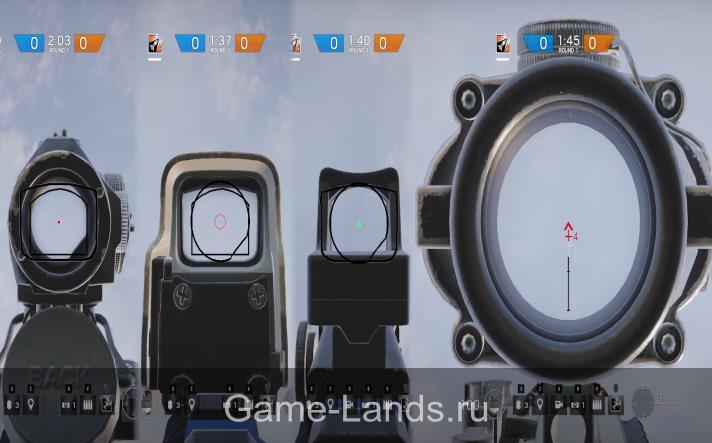
Прицелы в Tom Clancy ' s Rainbow Six Siege подразделяются на 4 типа:
- Аког (ACOG) – самый популярный прицел в игре. Он имеет большую кратность, что очень полезно для стрельбы в коридорах, темных комнатах и при висении на окнах. Из-за удобной подвески просто выцеливать противников, их всегда отлично видно. Иногда из-за большой обшивки тяжело увидеть врага, особенно на близкой дистанции.
- Голографический – в прицеле большое стекло, что обеспечивает широкий обзор. Подсветка не загораживает врагов и отлично подходит для дробовиков (круг в центре покажет, куда нужно стрелять). Отлично подходит для раша.

- Зеркальный – имеет хороший обзор, небольшую обшивку. Подсветка сливается на фоне ламп, фонарей, прожекторов. Отлично подходит для раша.
- Коллиматор – имеет неплохой обзор, маленькую обшивку и удобную подсветку. Но с ним тяжело заглядывать в темные помещения, подсветка сливается с ярким светом фонарей, солнца и т.д.
5. Яркость
- Зайдите в настройки с главного экрана
- Перейдите в раздел «Дисплей»
- Прокрутите вниз и откройте вкладку яркости. Здесь вы можете использовать ползунок и наглядное пособие внизу, чтобы настроить его по своему вкусу.
Не существует установленной «наилучшей яркости», которая дала бы вам преимущество, но убедитесь, что она настроена таким образом, чтобы она наилучшим образом соответствовала уровню освещенности в вашей комнате, графике вашего монитора и вашему собственному зрению, что поможет в любой игре.
Обвесы (модули) на оружие
Для начала стоит отметить что выбор того или иного обвеса – исключительно дело вкуса. Каждый имеет свой стиль игры и отдает предпочтение определенным модулям для комфортного геймплея.
Читайте также:

